Bet ko tad, ja jūs darāt kaut ko interesantu projektā un vēlaties veikt izmaiņas projektā, kad jums nav privilēģiju to darīt? Nu, šeit parādās pieprasījums pēc pieprasījuma. GitHub izvilkšanas pieprasījums ir veids, kā dot ieguldījumu projektā GitHub, pat ja jums nav privilēģiju veikt izmaiņas projektā. Viss, kas jums jādara, ir tikai sasmalcināt projektu, klonēt sazaroto projektu datorā, veikt izmaiņas, pārvietot izmaiņas uz dakšu krātuvi un veikt pieprasījumu sākotnējā projekta repozitorijā. Ja īpašniekam patīk jūsu veiktās izmaiņas, viņš / viņa var tos apvienot ar sākotnējo projektu. Pretējā gadījumā viņš varēs noņemt jūsu pieprasījumu jebkurā laikā. Ļoti jauka funkcija.
Šajā rakstā es jums parādīšu, kā iesniegt pieprasījumu vietnē GitHub. Tātad, sāksim darbu.
Forking GitHub krātuve:
Lai izveidotu GitHub repozitoriju, dodieties uz GitHub repozitorija lapu (kuras īpašnieks jums nav vai jums ir atļauja mainīt) noklikšķiniet uz Dakša kā norādīts zemāk redzamajā ekrānuzņēmumā.
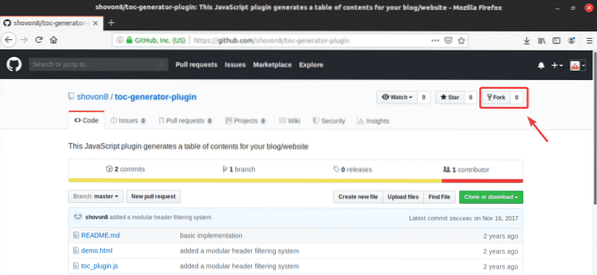
Repozitorijs tiek izveidots, kā redzams zemāk redzamajā ekrānuzņēmumā.
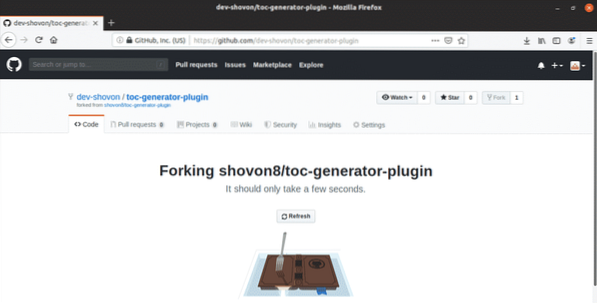
Kad krātuve ir izveidota, tai vajadzētu parādīties kopā ar jūsu lietotājvārdu, kā redzat zemāk redzamajā ekrānuzņēmumā. Šī ir sākotnējā repozitorija kopija, kuru jūs izveidojāt.
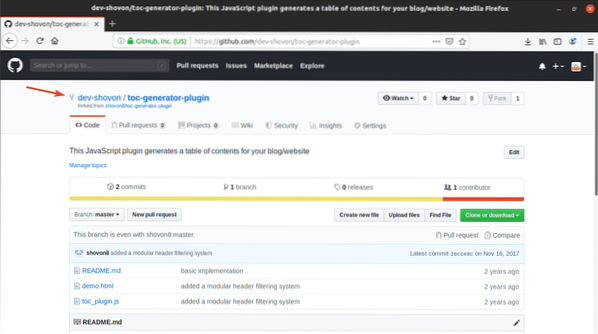
GitHub repozitorija klonēšana:
Tagad, kad GitHub krātuve ir izveidota, šeit varat veikt visas nepieciešamās izmaiņas. Tātad, klonēsim to.
Lai klonētu GitHub repozitoriju, noklikšķiniet uz Konuss vai lejupielāde un nokopējiet krātuves URL.
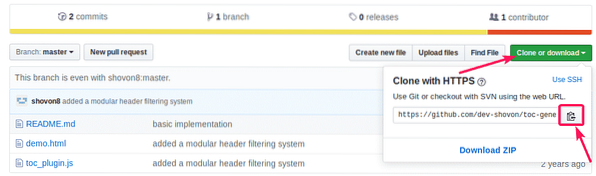
Tad izmantojiet git klons komandu klonēt repozitoriju datorā.
$ git klons https: // github.com / dev-shovon / toc-generator-plugin.git
GitHub krātuve ir jāklonē.

Izmaiņu veikšana dakšu krātuvē
Krātuvē, kuru esmu izveidojis, ir 3 faili. demonstrācija.html, LASĪT.md, toc_plugin.js. Es veikšu vienkāršas izmaiņas demonstrācija.html un šajā sadaļā nospiediet izmaiņas uz GitHub.
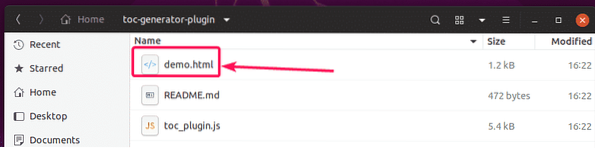
Tas ir saturs demonstrācija.html failu.
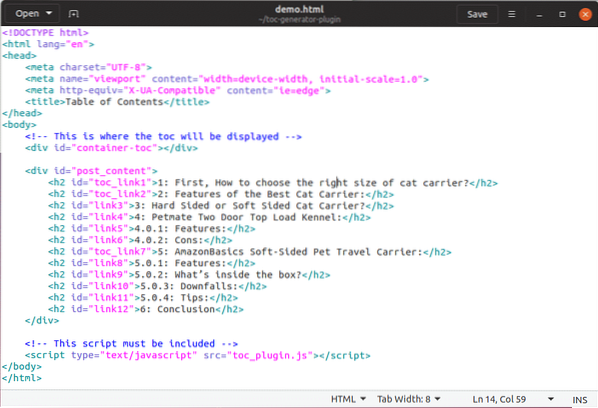
Tas ir tas, ko es saņemu, kad es vadu demonstrācija.html failu pārlūkprogrammā. Tagad mainīsim satura rādītāja (TOC) galvenes zaļā krāsā.
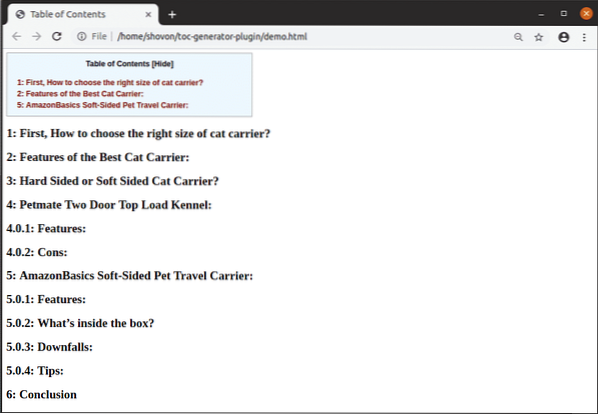
Esmu pievienojis nedaudz CSS demonstrācija.html lai TOC galvenes būtu zaļas.
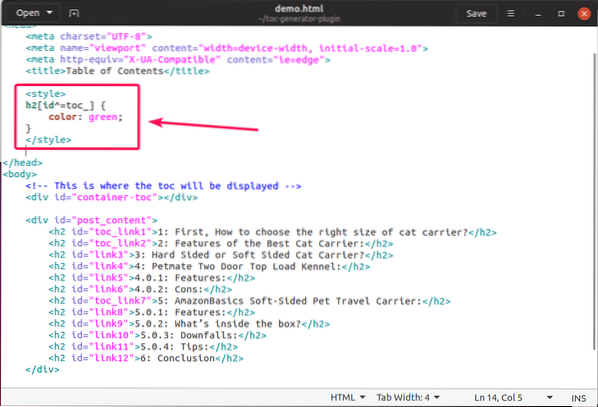
Kā redzat, TOC galvenes ir zaļas.
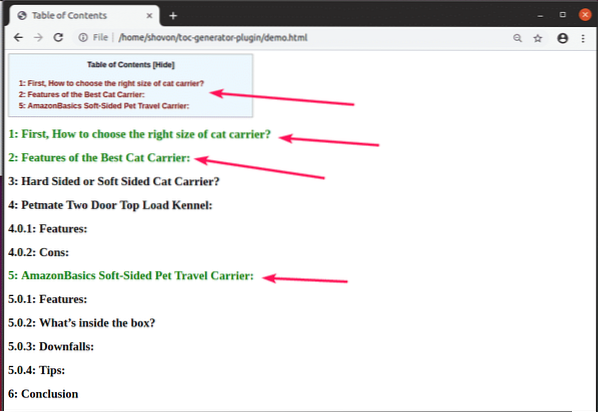
Tagad es izdarīšu izmaiņas un virzīšu to uz dakšu izveidoto GitHub repozitoriju.
Vispirms dodieties uz savu klonēto Git krātuvi šādi:
$ cd toc-generator-plugin /
Pakārtojiet izmaiņas šādi:
$ git pievienot -A
Tagad veiciet jaunu saistību šādi:
$ git saistīt -m 'mainīta TOC galvenes krāsa uz zaļu'
Tagad nospiediet izmaiņas dakšu GitHub krātuvē ar šādu komandu:
$ git push izcelsmes meistars
Iespējams, jums būs jānorāda sava GitHub konta pieteikšanās informācija. Kad esat to izdarījis, izmaiņas ir jāaugšupielādē vietnē GitHub.
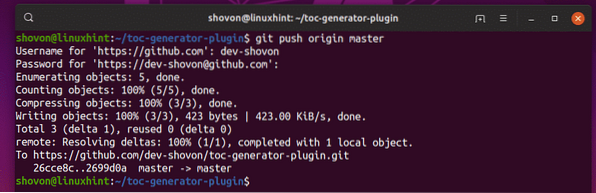
Kā redzat, demonstrācija.html fails tiek atjaunināts vietnē GitHub.
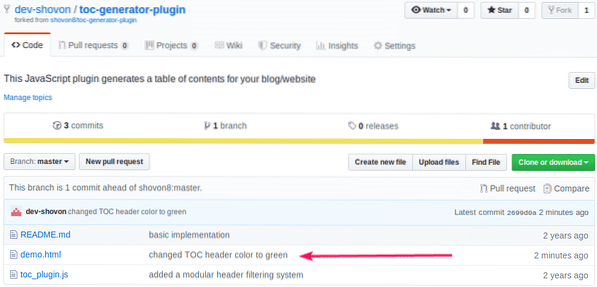
Pull pieprasījuma izveidošana:
Tagad, lai izveidotu pieprasījumu, noklikšķiniet uz Jauns pieprasījuma pieprasījums poga, kā norādīts zemāk redzamajā ekrānuzņēmumā.
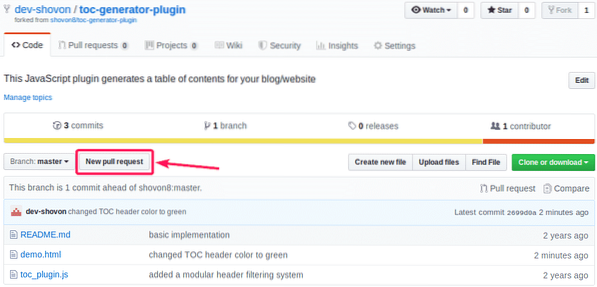
Tagad pārliecinieties, vai bāzes krātuve, bāzes filiāle un dakšu krātuves informācija ir pareizi iestatīta. Kad esat pabeidzis, noklikšķiniet uz Izveidot pieprasījumu kā norādīts zemāk redzamajā ekrānuzņēmumā.

Ierakstiet komentārus par šo pieprasījumu, lai izstrādes komanda zinātu, ko jūs mēģināt darīt. Kad esat pabeidzis, noklikšķiniet uz Izveidot pieprasījumu kā norādīts zemāk redzamajā ekrānuzņēmumā.
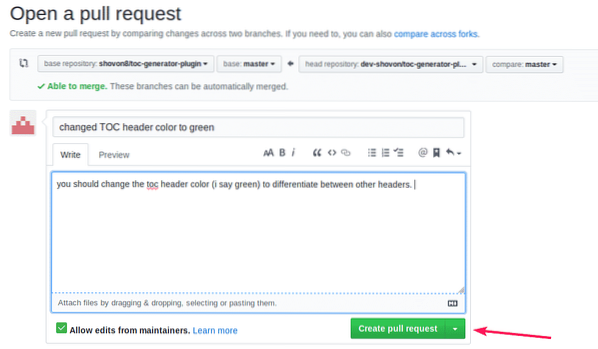
Vilces pieprasījums jāizveido, kā redzat zemāk redzamajā ekrānuzņēmumā.
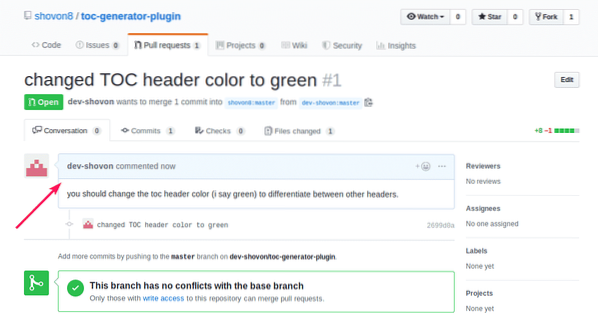
Tagad sākotnējā GitHub repozitorija īpašnieks redzēs jaunu pieprasījumu.
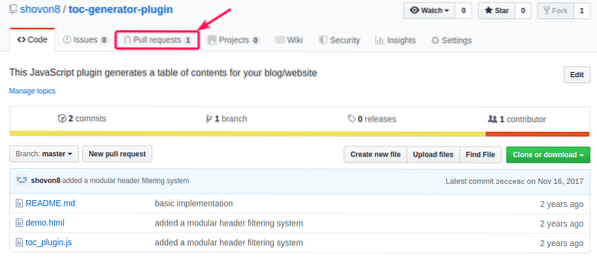
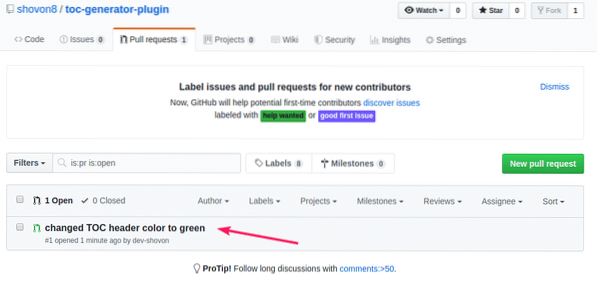
Ja īpašnieks vēlas apvienot izmaiņas sākotnējā projektā, viņš / viņa to var izdarīt. Lai apvienotu izmaiņas, viņam / viņai ir jānoklikšķina uz Apvienot vilkšanas pieprasījumu.
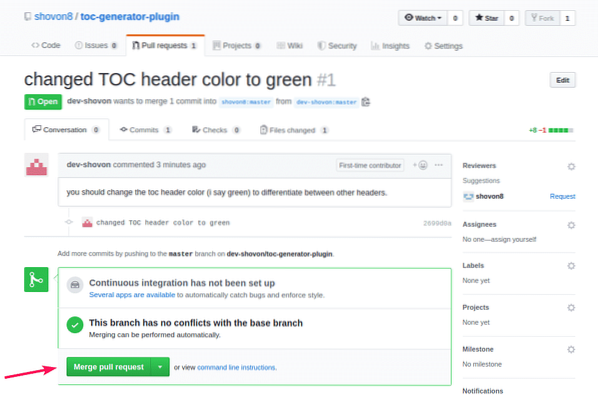
Pēc tam apstipriniet apvienošanas pieprasījumu, noklikšķinot uz Apstipriniet apvienošanu.
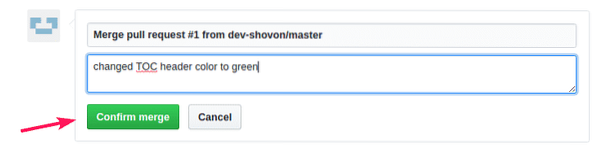
Kad īpašnieks apstiprina apvienošanas pieprasījumu, izmaiņas jāapvieno sākotnējā GitHub repozitorijā.
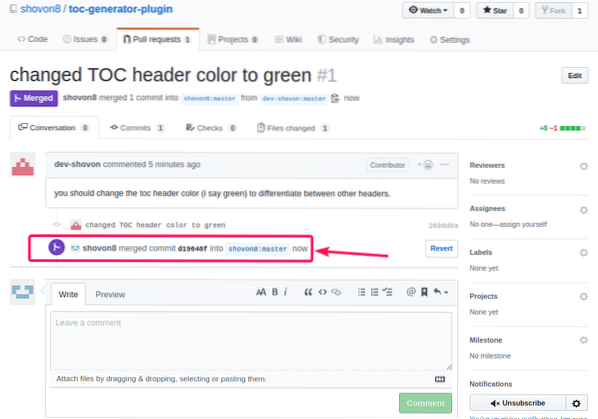
Kā redzat, demonstrācija.html fails tiek atjaunināts sākotnējā repozitorijā.
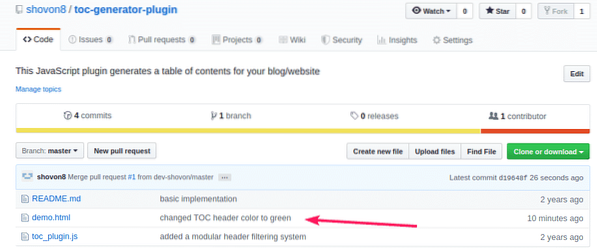
Tātad, šādi jūs veicat pieprasījumu vietnē GitHub. Paldies, ka izlasījāt šo rakstu.
 Phenquestions
Phenquestions


